كيفية استخدام iserror في جداول بيانات google (مع أمثلة)
يمكن استخدام وظيفة ISERROR في جداول بيانات Google للتحقق مما إذا كانت القيمة في خلية معينة خطأ.
تستخدم هذه الوظيفة بناء الجملة الأساسي التالي:
= ISERROR ( A1 )
ترجع هذه الدالة TRUE إذا كانت القيمة الموجودة في الخلية A1 خطأ، وإلا فإنها ترجع FALSE .
توضح الأمثلة التالية استخدام هذه الوظيفة في سيناريوهين مختلفين في جداول بيانات Google.
المثال 1: استخدم ISERROR لإرجاع قيمة جديدة
لنفترض أننا نحاول تقسيم القيم الموجودة في العمود A على القيم الموجودة في العمود B في جدول بيانات Google Sheets التالي:
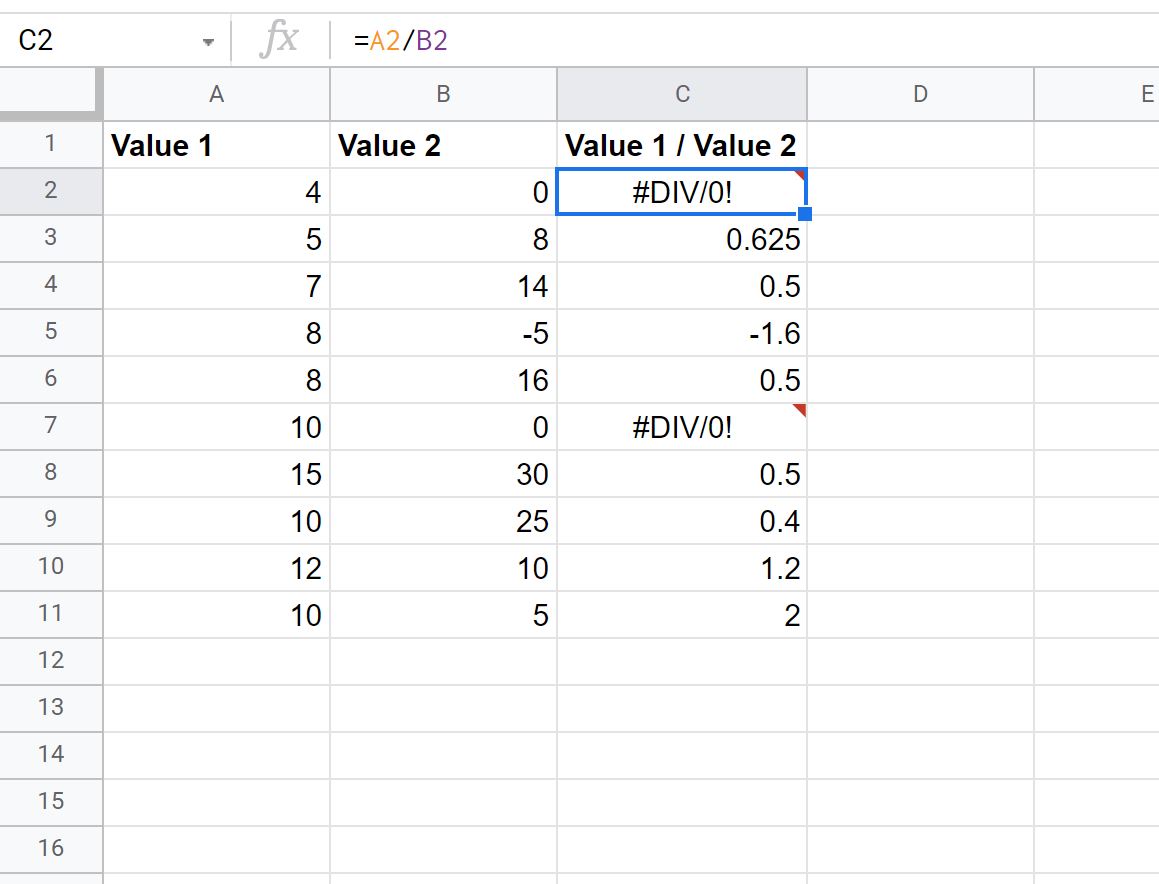
القسمة على الصفر تعطي #DIV/0! وفقًا لذلك في العمود C.
يمكننا استخدام الصيغة التالية لإرجاع قيمة “قسم غير صالح” بدلاً من ذلك:
= IF(ISERROR ( A2 / B2 ), "Invalid Division", A2 / B2 )
توضح لقطة الشاشة التالية كيفية استخدام هذه الصيغة عمليًا:
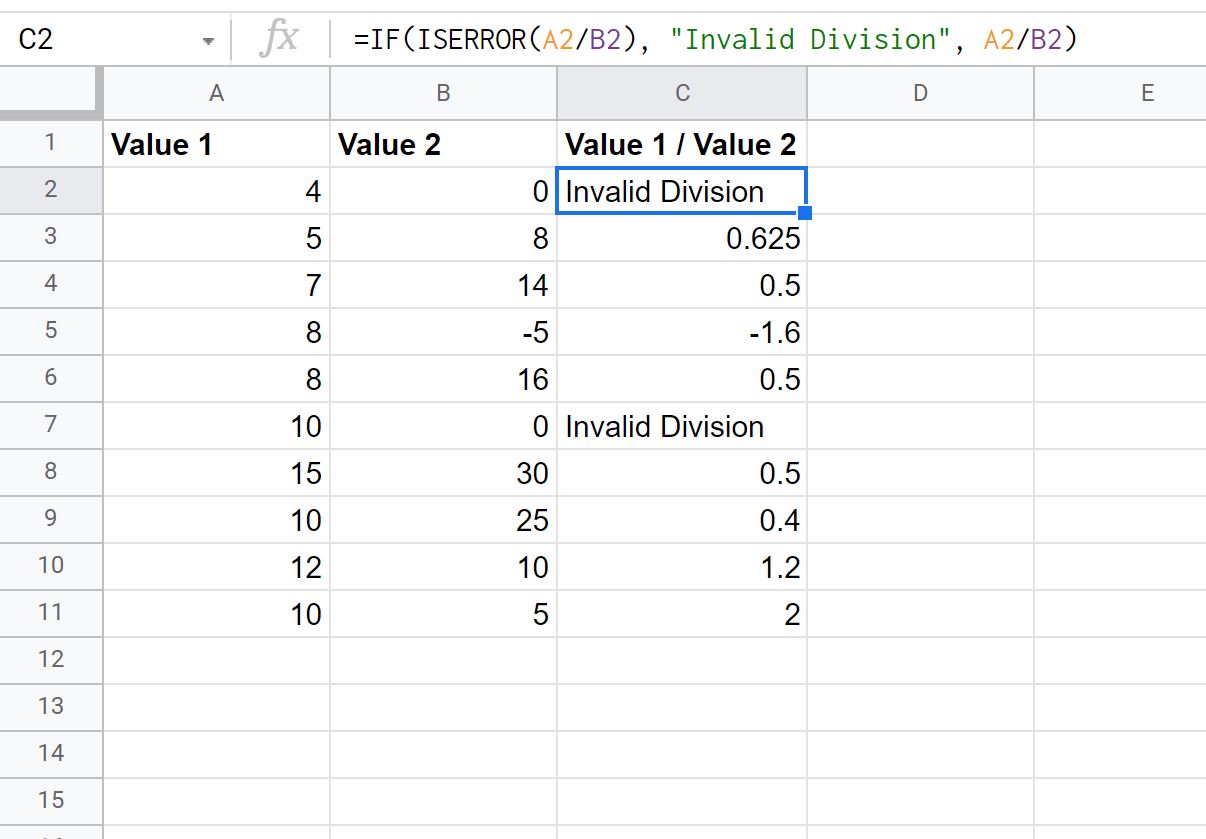
إذا كانت قيمة ISERROR(A2/B2) TRUE ، فسيتم إرجاع “قسم غير صالح”.
بخلاف ذلك، إذا كانت قيمة الدالة ISERROR(A2/B2) هي FALSE ، فسيتم إرجاع نتيجة A2/B2.
المثال 2: استخدام ISERROR مع VLOOKUP
لنفترض أننا نحاول إجراء VLOOKUP في ورقة العمل التالية للعثور على القيمة في عمود النقاط الذي يتوافق مع اسم “Mag” في عمود الفريق :
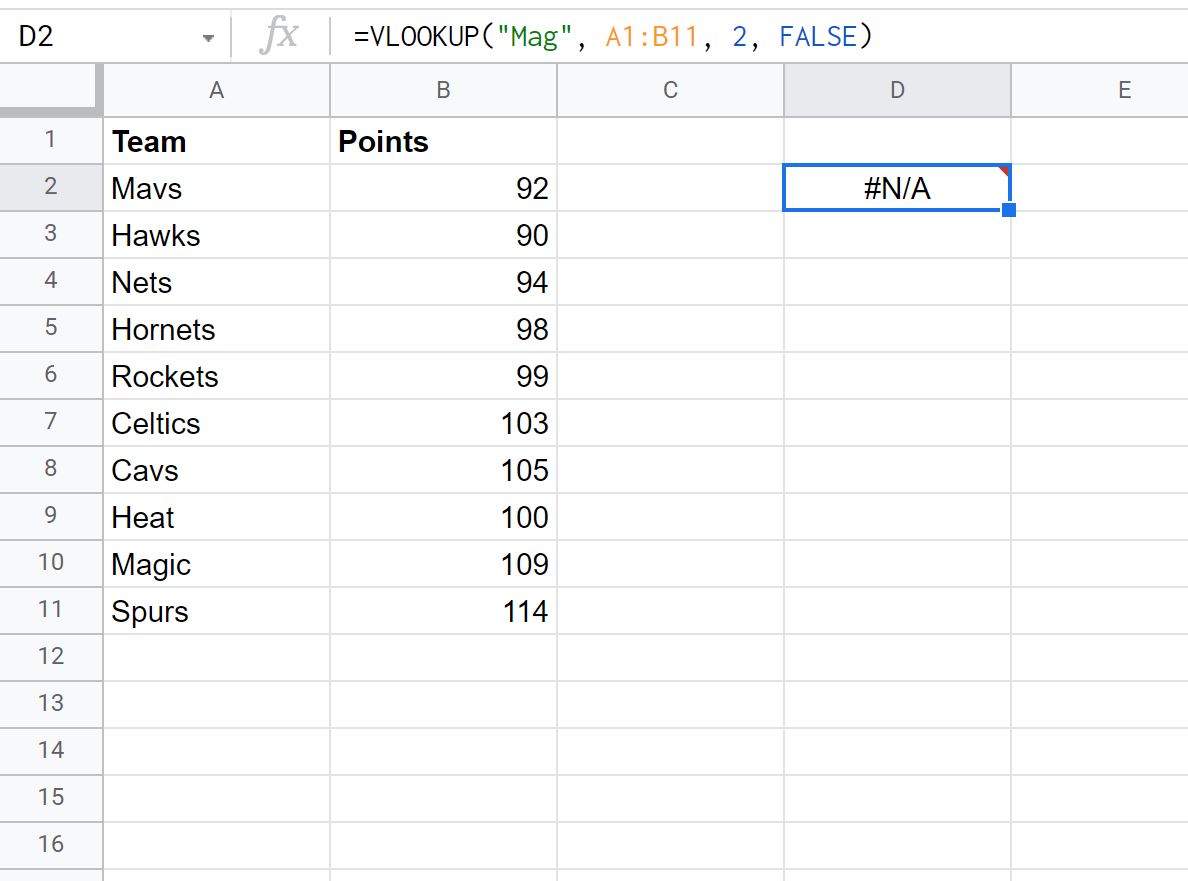
نظرًا لعدم وجود الاسم “Mag” في عمود الفريق ، فإننا نتلقى #N/A نتيجة لذلك.
يمكننا بدلاً من ذلك استخدام الصيغة التالية لإرجاع “الفريق غير موجود” إذا فشلت صيغة VLOOKUP في العثور على اسم الفريق:
= IF ( ISERROR ( VLOOKUP ( " Mag " , A1:B11,2 , FALSE ) ) , " Team Does Not Exist " , VLOOKUP ( " Mag " , A1 : B11,2 , FALSE ) )
توضح لقطة الشاشة التالية كيفية استخدام هذه الصيغة عمليًا:
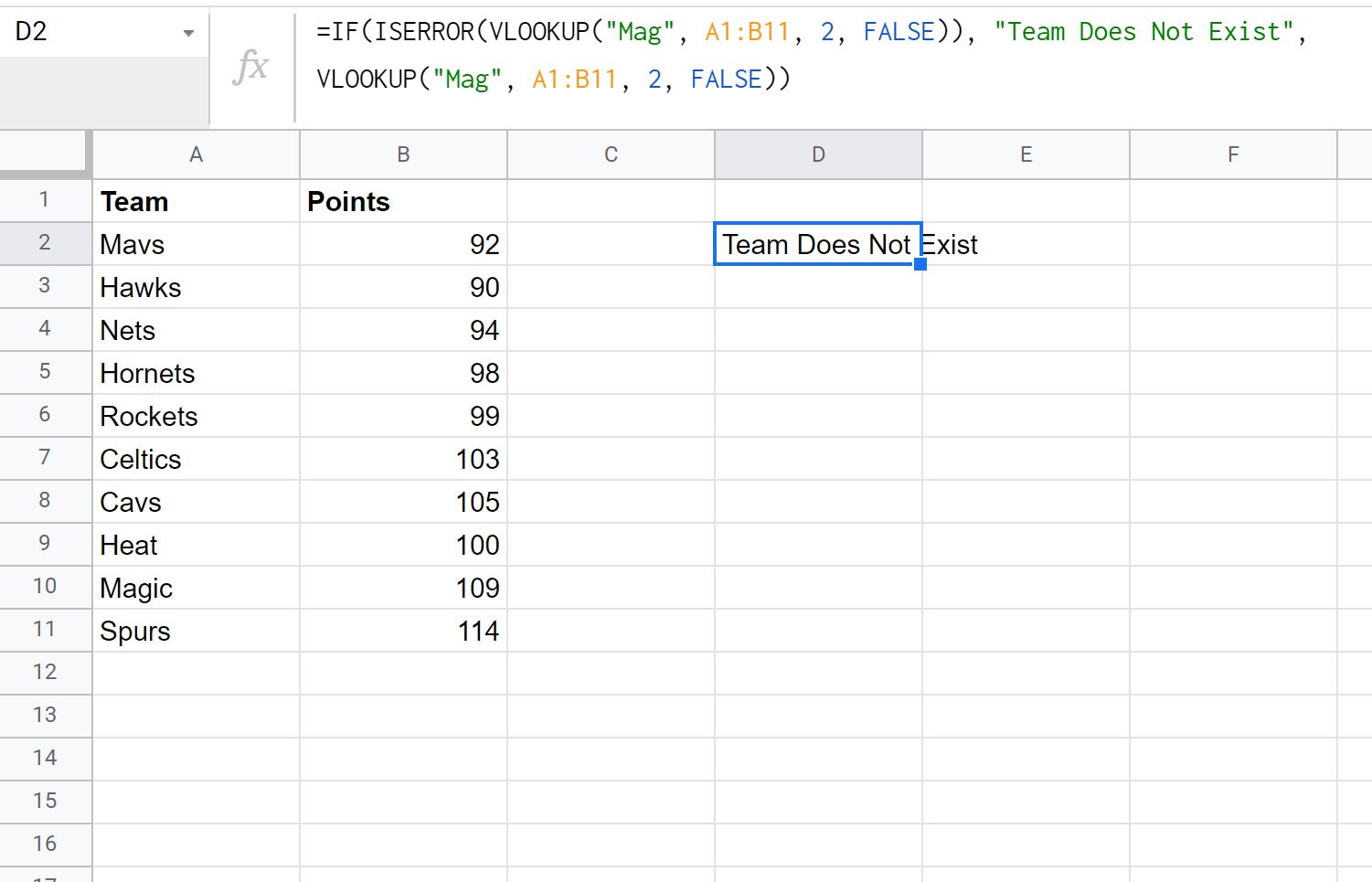
نظرًا لعدم وجود الاسم “Mag” في عمود “الفريق “، فإن الصيغة ترجع “الفريق غير موجود” كنتيجة بدلاً من #N/A .
ملاحظة : يمكنك العثور على الوثائق الكاملة عبر الإنترنت لوظيفة ISERROR هنا .
مصادر إضافية
تشرح البرامج التعليمية التالية كيفية تنفيذ المهام الشائعة الأخرى في جداول بيانات Google:
كيفية استبدال النص في جداول بيانات جوجل
كيفية استبدال الخلايا الفارغة بالصفر في جداول بيانات Google
كيفية استخدام VLOOKUP حساس لحالة الأحرف في جداول بيانات Google